
这是Windows 8,8.1和10中的默认Windows功能,可以减少关机时间,所以对于节省时间非常有用。尽管如此,Hybrid Shutdown还是会造成各种问题,比如PC不会关机,重启,电源按键不响应,关机被黑屏等等。
有关如何修复Windows 10 Fall Creator更新后无法关闭的PC的说明
混合关机(也称为快速启动)默认情况下在Windows上启用,因此修复不会关闭PC的第一种方法是禁用混合关机。这可能会导致关机时间延长,但关机将会完成。
除了混合关机以外,建议安装最新的Windows 10更新,问题可能会自动解决。重新设定电源计划是另一个解决方案,为许多人回答了这个问题。
方法1.关闭混合关机
1.按Windows键+ S,然后键入控制面板。
2.单击控制面板条目并导航到电源选项。
3.点击左窗格中的选择电源按钮的链接。
4.在新窗口顶部,单击更改当前不可用的设置。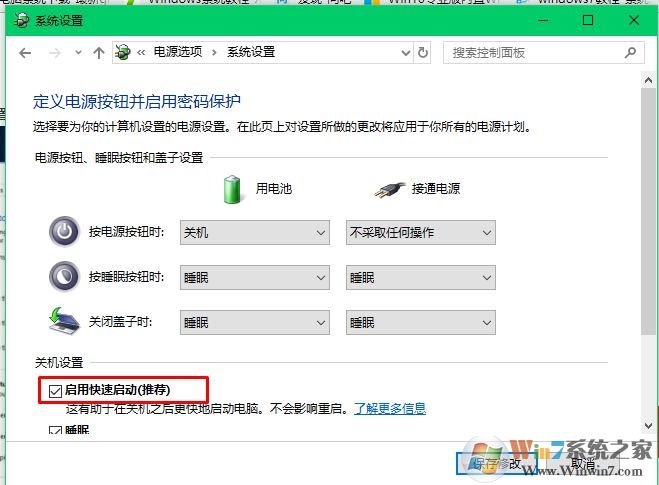
方法2.安装Windows更新
设备用户安装所有可用的Windows更新时,经常关闭问题即告结束。为此,您应该:
1.按Windows键+ I并打开更新和安全。
2.点击检查更新按钮,然后等待。
3.系统应该自动检测可用的更新并安装它们。重复相同的步骤几次,直到您看到一个通知“ 您的设备是最新的”。
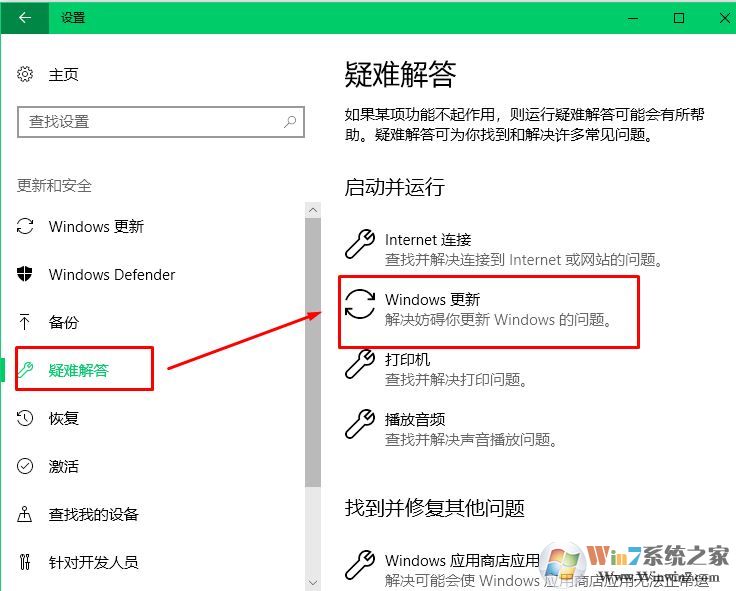
如果安装更新无助于解决Windows关闭问题,请尝试运行Windows Update疑难解答:
1.按Windows键+ I并打开更新和安全。
2.单击左侧窗格中的疑难解答并向下滚动,直到看到Windows Update。
3.点击它,然后选择运行疑难解答。
方法3.重置电源计划
1.按Windows键+ S,然后键入控制面板。
2.打开面板并选择电源选项。
3.找到当前的电源计划并单击旁边的更改计划设置选项。
4.选择更改高级电源设置,然后单击恢复计划默认值按钮。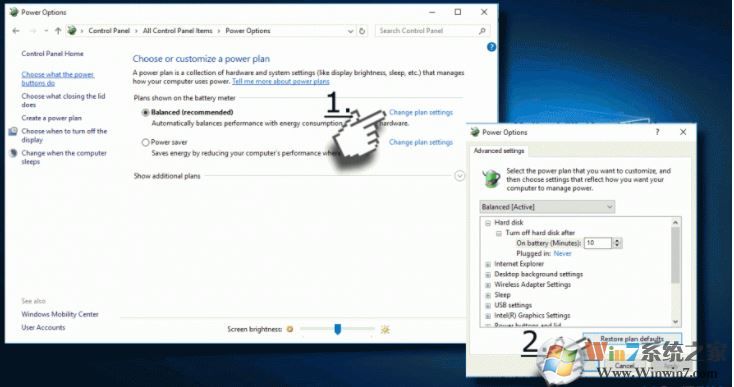
5.最后,单击应用和OK保存更改。
方法4.关闭“允许计算机关闭此设备以节省电源”选项
1.右键单击Windows键并选择设备管理器。
2.找到英特尔(R)管理引擎接口并右键单击它。
3.选择属性并打开电源管理选项卡。
4.取消选中允许计算机关闭此设备以节省电源选项。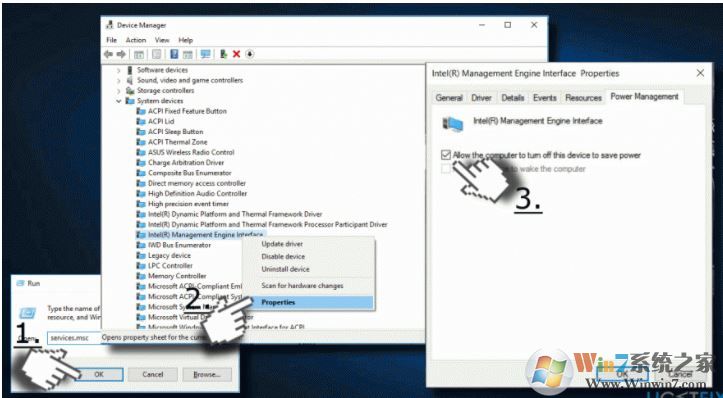
5.单击确定保存更改并关闭设备管理器。
方法5.禁用不必要的服务
更确切地说,Windows 10关机可能会受到英特尔快速技术服务的负面影响。下面提供的步骤将解释如何停止服务,但是我们建议您启用它,如果禁用它将无助于修复不会关闭的PC。
1.按Windows键+ R键入services.msc,然后按Enter键。
2.找到英特尔快速技术服务列表并双击它。
3.单击启动类型并将其设置为禁用。 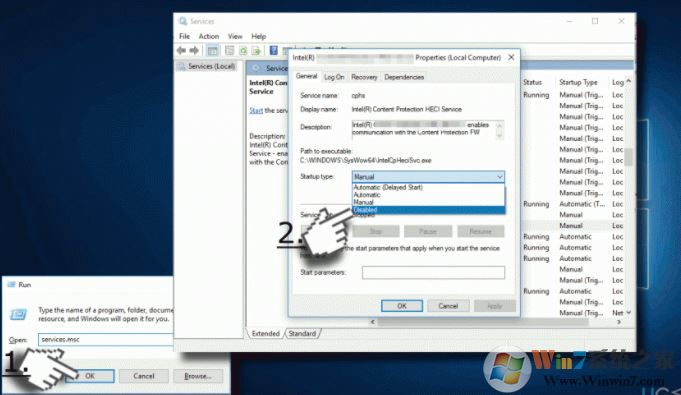
4.现在点击停止按钮完全停止服务。
5.最后,单击应用和OK保存更改。
6.现在重新启动您的电脑,然后尝试通过关机菜单关闭您的电脑。
总结:以上就是win10系统更新后无法关机的解决方法了,通过以上5种方法用户一定可以解决无法关机问题。